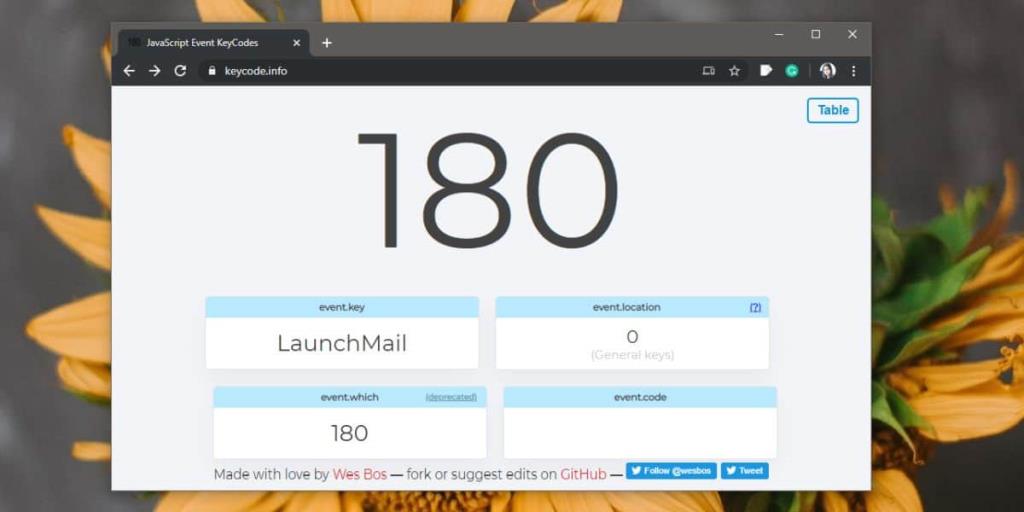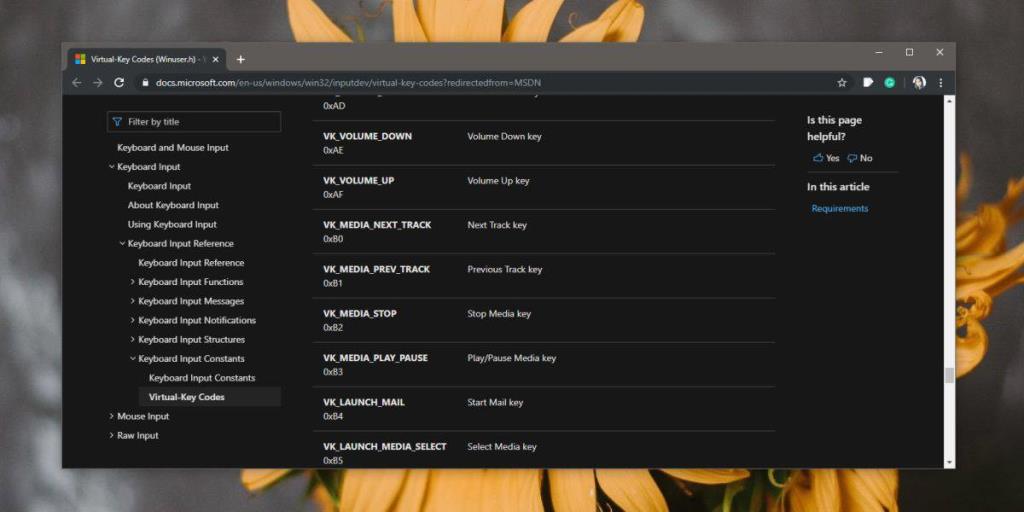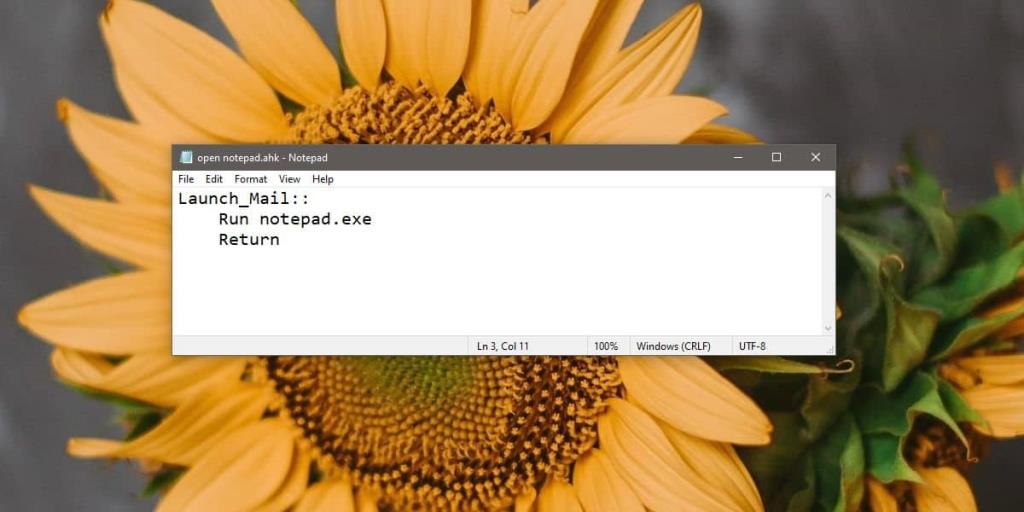Hem kablolu hem de kablosuz harici klavyelerde genellikle özel tuşlar bulunur. Bu tuşlar, tüm dizüstü bilgisayarlarda standart olan tuş işlev setinden ayrıdır. Bu özel tuşların sayısı ve işlevi klavyeden klavyeye değişir ancak genel olarak varsayılan tarayıcınızı, posta uygulamanızı, hesap makinenizi açmanıza ve medya oynatmayı kontrol etmenize izin verirler. Bu anahtarların çoğunu faydalı bulacaksınız, ancak istisnalar da olacaktır. Klavyenizdeki özel tuşları yeniden eşlemek isterseniz, işlem biraz karmaşık olacak ama yine de yapılabilir. Her zaman olduğu gibi , işi halletmek için AutoHotKey kullanıyoruz .

Anahtar olayı tanımlayın
Bir klavyede bu özel tuşların yeniden eşlenmesiyle ilgili sorun, çoğu zaman anahtar tanımlama uygulamalarının çoğu tarafından tanınmamasıdır. Sharpkeys ile bir Logitech klavyeyi test ettik ve üzerindeki 'Mail' tuşunu tanımlayamadı. Bir anahtar tanımlanamadığında, yeniden eşlenemez. Bu anahtarların ayrıca bir sanal anahtar (vk) koduna veya bir tarama koduna (sc) sahip olmadığını göreceksiniz. Bu problemin üstesinden gelmek için, kodundan ziyade anahtarın ne yaptığına odaklanacağız.
Bu tuşlara basıldığında bir olay yürütürler. Bu olaylar AutoHotKey tarafından kolayca tanınır ve yeniden eşlenebilir. Belirli bir anahtarın olayını bulmak için Anahtar Kodu'nu ziyaret edin ve olayı tanımlamak istediğiniz tuşa dokunun. Aşağıdaki ekran görüntüsünde Mail tuşuna bastığımda çalıştırılan olayın 'LaunchMail' olduğunu görebilirsiniz.
Not: Bir anahtarın ne yaptığına bağlı olarak hangi olayı çalıştırdığını muhtemelen tahmin edebilirsiniz, ancak herhangi bir hata olasılığını ortadan kaldırmak için emin olmak için Anahtar Kodu kullanmanızı öneririz.
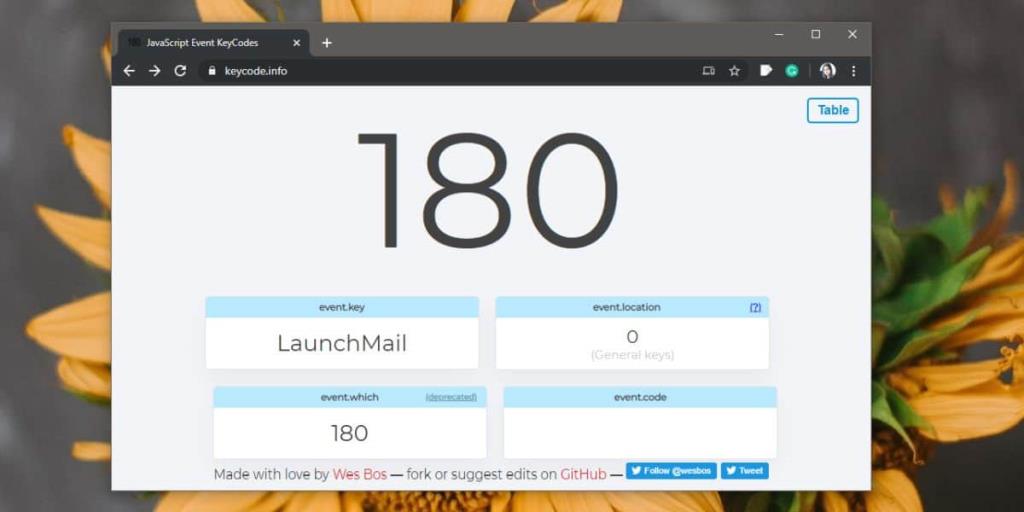
Bu adla 'LaunchMail' etkinliği AHK tarafından tanınmayacaktır. AHK'nin bu olayı nasıl gördüğünü bulmanız gerekiyor.
Bu, bir tabloda olayın doğru adını aramaktan biraz daha fazlası anlamına gelir. Geçmeniz gereken tablo Microsoft Developer Network'te mevcuttur. Keycode'un tanıdığı olaya karşılık gelen kodu bulana kadar bu sanal anahtar kodları listesine bakın . Posta değeri 'VK_LAUNCH_MAIL' olarak adlandırılır. Kodunuzu bulun ve önündeki VK_'yi kaldırın.
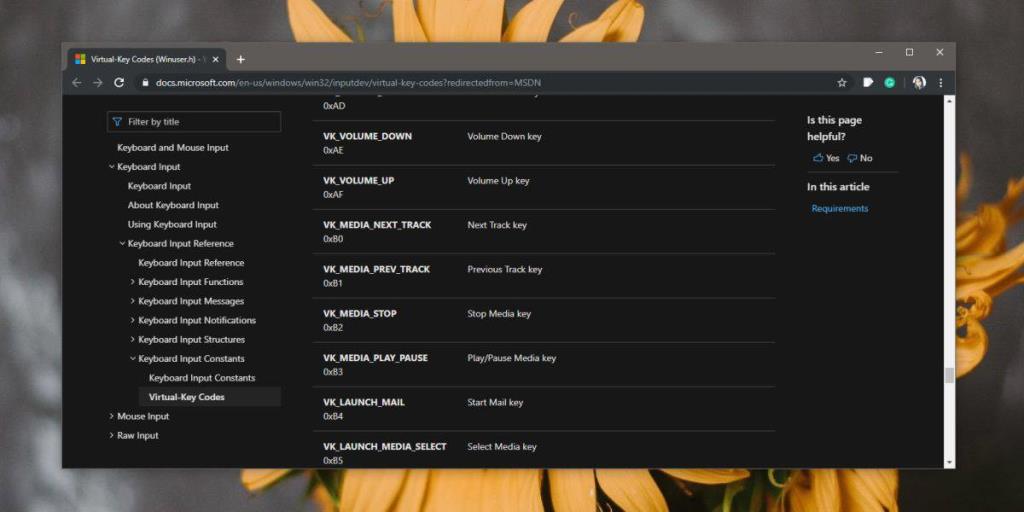
AutoHotKey Komut Dosyası Oluştur
Özel anahtarı yeniden eşlemek için bir komut dosyası oluşturmak için aşağıdaki şablonu kullanın. Anahtarı başka bir anahtarla yeniden eşleyebilir veya farklı bir uygulama açmak için kullanabilirsiniz. İki örnek, her ikisini de nasıl yapacağınızı gösterir. AHK'de ortak anahtarların eşlenmesiyle ilgili kılavuzumuzu okuyun .
Sözdizimi
VK değeri::Girin
örnek 1
Launch_Mail:: Girin
Sözdizimi
VK değeri:: "uygulama EXE yolunu" çalıştır
Örnek 2
Launch_Mail:: notepad.exe'yi çalıştırın Geri Dön
Bunu bir Not Defteri dosyasına yapıştırın, komut dosyasının ne için olduğunu söyleyen iyi bir ad verin ve AHK dosya uzantısıyla kaydedin. Komut dosyasını çalıştırın. Oluşturduğum, klavyemdeki özel 'Posta' tuşuna her dokunduğumda Not Defteri'ni açmama izin veriyor.
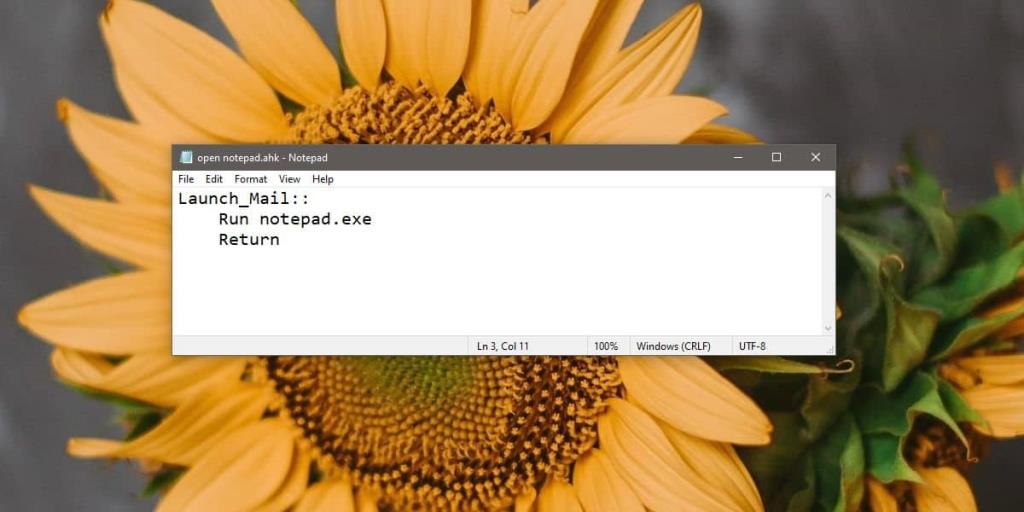
Sen edebilirsiniz başlangıç klasörünüzün komut dosyası eklemek ve masaüstünüze önyükleme zaman çalışacaktır.